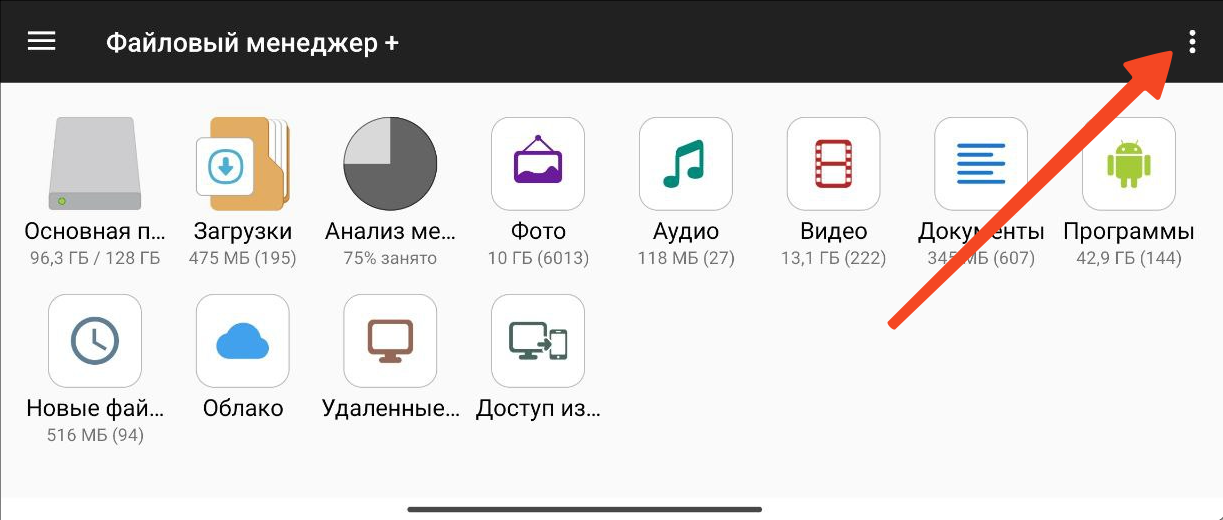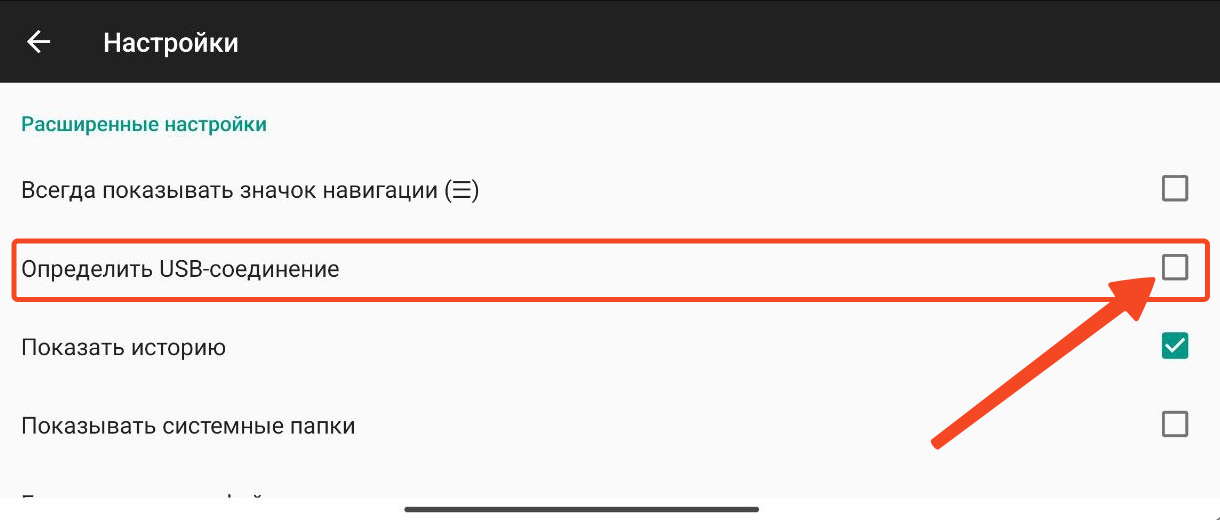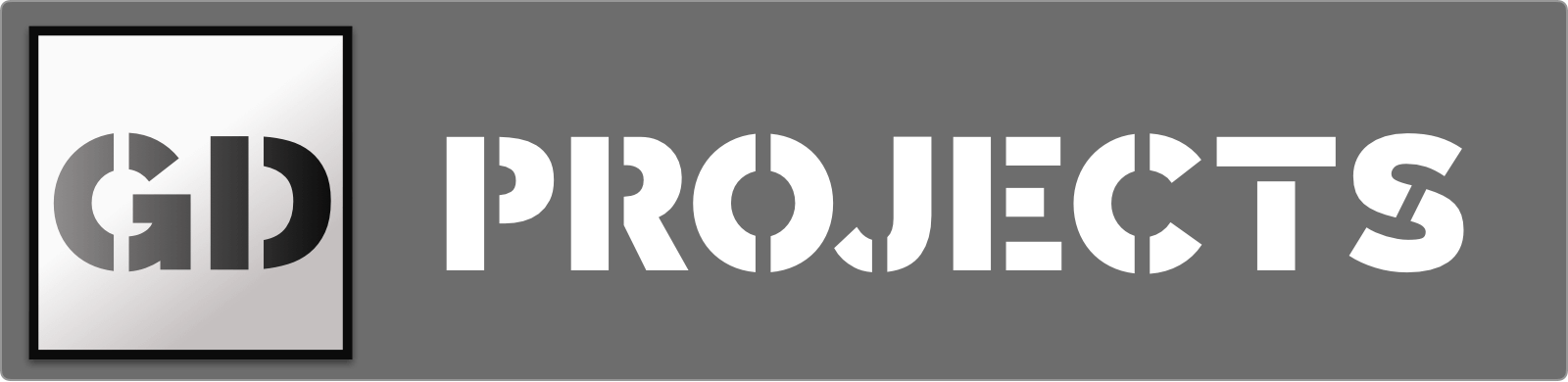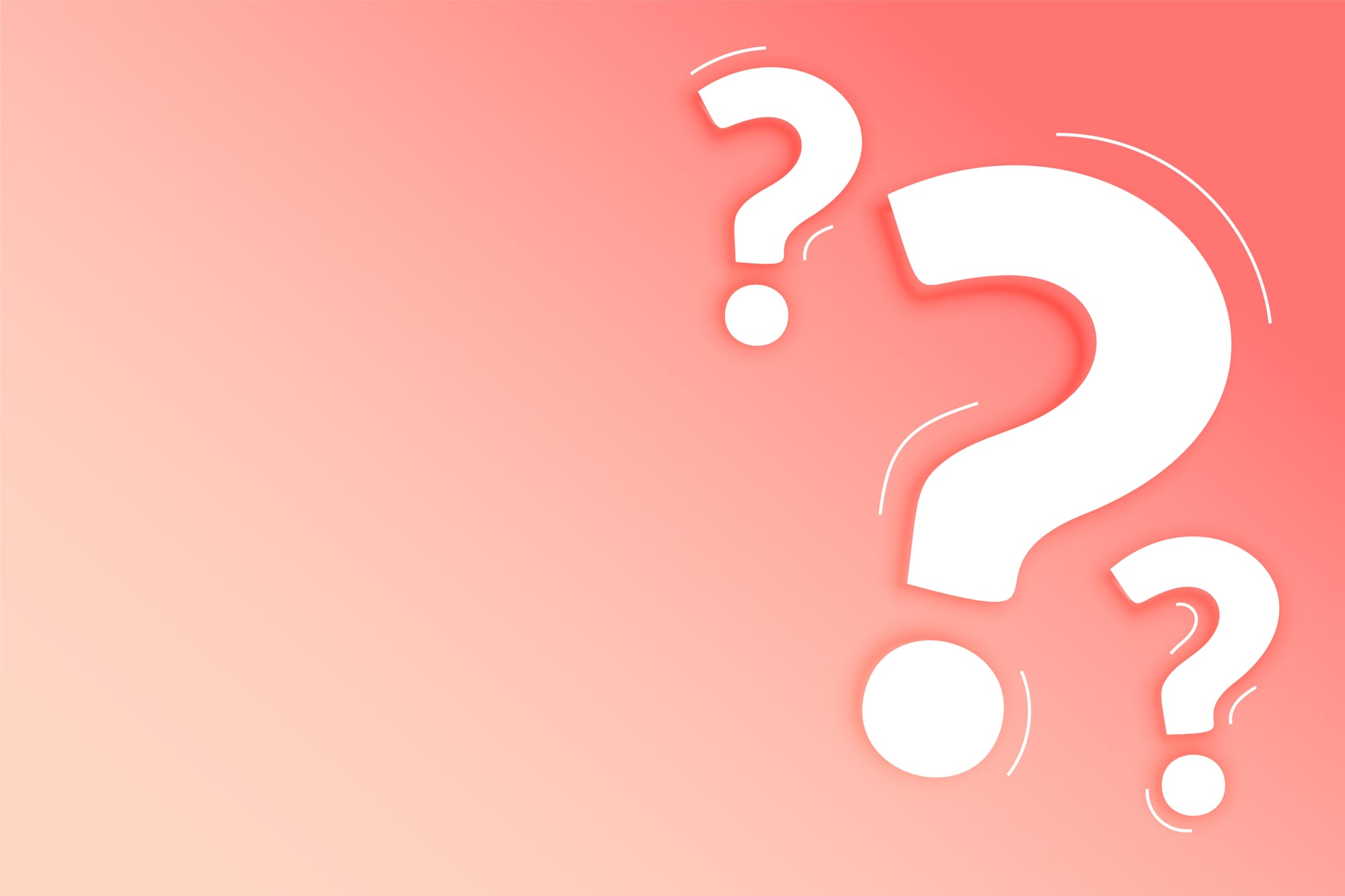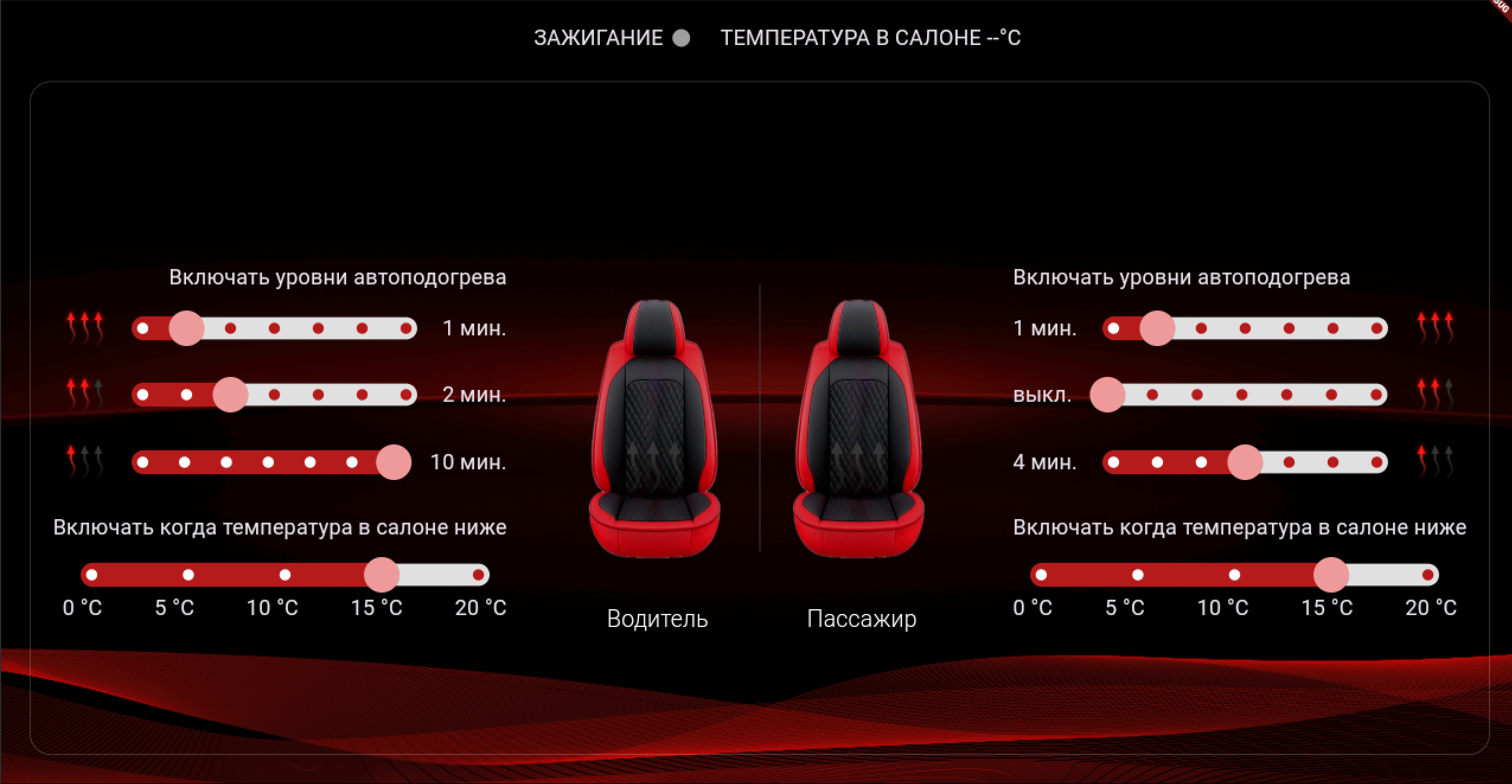FAQ по приложениям в ГУ
Общие вопросы:
Чем установка приложений в ГУ лучше использования CarPlay и коробок TBox?
Приложения, установленные непосредственно в ГУ и интерфейс системы работают гораздо быстрее, чем в коробках Tbox.
В случае с Carplay, мы имеем полную свободу выбора устанавливаемых приложений, плюс возможность использования вспомогательных утилит, которые облегчают переключение между приложениями и автоматизацию некоторых действий.
Подойдет ли скрипт для установки приложение на автомобили по параллельному импорту?
Нет.
На автомобилях для Китая, ГУ немного отличается аппаратно, и соответственно отличается прошивкой.
Здесь в системных файлах стоит дополнительная защита от установки сторонних пакетов. Эта защита снимается либо корректировкой системных файлов, либо не снимается вообще, как это замечено на последних прошивках.
Для Вас будет вариантом установка переподписанных приложений, для удобства можно пользоваться сервисом "https://hackchan.ru"
По результату всех манипуляций мой автомобиль слетает с гарантии?
Гарантию аннулировать не может никто, такого понятия просто нет.
Могут отказать в гарантийном ремонте какого-то узла или элемента, по серьезным причинам. При этом даже если сделают ремонт за счёт владельца, то после ремонта гарантийные обязательства продолжат действовать.
Касательно ГУ. В худшем случае могут отказать в гарантийном ремонте ГУ по причине сбоя прошивки от установленных приложений (таких случаев не было, не считаю Артура в ходе его экспериментов, благодаря кому мы всем этим пользуемся). Но на сегодняшний день это решается малой кровью без хирургического вмешательства (подключение по UART).
В случае аппаратных проблем, нет никакого значения, установлены приложения, или нет, так как ГУ мёртво физически, и идёт под замену.
У меня сейчас прошивка х.х, или планирую обновиться до версии 5.9, подойдет ли скрипт установки?
Да, скрипт установки работает на всех версиях прошивки на дилерских автомобилях. Для ПИ смотрим пояснение в предыдущих вопросах.
Планирую ехать к дилеру, будут обновлять прошивку, удалять ли мне установленные приложения?
Нет, удалять установленные приложения нет необходимости, обновление прошивки проходит без проблем и так. Приложения устанавливаются в пользовательское пространство, поэтому обновление системных файлов и модулей проходит без проблем.
Некоторые дилеры могут отказаться от обновления прошивки при наличии приложений (для минимизации рисков), в этом случае можно всё удалить, а после обновления прошивки дилером, поставить всё обратно.
Процесс установки приложений:
Можно ли использовать кабель Type-C - USB-A?
Да, есть Ваш ноутбук имеет разъем Type-C, то не обязательно покупать отдельно кабель USB-A - USB-A. Но это работает не на всех ноутбуках, а еще больше проблем наблюдается на Macbook (ARM). Поэтому пробуем, и смотрим на результат.
В ходе установки ADB устройство не появляется в диспетчере устройств Windows
Проверьте, что у Вас вынута SD-карта видеорегистратора и перезагрузите ГУ.
Частой проблемой при инициализации ADB устройства может быть проблемы с драйвером ADB. Очень часто проблемы наблюдаются на Windows 7, особенно 32-bit версии системы.
При подобной проблеме на Windows 10 и 11, советую переустановить драйвер ADB (ADB_RUN) или установить из альтернативного источника: https://adb.clockworkmod.com
Когда выполняете перезагрузку ГУ, перезагрузите и ноутбук, либо отдельно демон ADB, если знаете как.
В ходе установки получаю ошибку "is not auth, install failed!".
Это значит у Вас автомобиль для китайского рынка (ПИ), а на них скрипт установки не работает, причины описаны в вопросах выше.
После установки файлового менеджера и приложений:
Я установил файловый менеджер, как мне теперь устанавливать приложения?
После установки файлового менеджера есть два пути последующей установки нужных приложений:
1. Установка приложений с USB-накопителя:
- поиск, скачивание и загрузка на USB-накопитель APK-файлов нужных приложений (4PDA, APKpure, TG-каналы);
- подключение USB-накопителя к USB порту в авто (под консолью);
- открытие USB-накопителя в установленном файловом менеджере на ГУ и установка конкретного APK файла;
2. Установка магазина приложений:
- скачивание и загрузка на USB-накопитель APK-файла Rustore или AppGallery;
- подключение USB-накопителя к USB порту в авто (под консолью);
- открытие USB-накопителя в установленном файловом менеджере на ГУ и установка APK файла Rustore или AppGallery;
- Установка и последующее обновление нужных приложений из интерфейса Rustore или AppGallery
Я установил несколько приложений, но иконки приложений не появляются на главном экране.
Дело в том, что штатный лаунчер не умеет самостоятельно обновлять список установленных приложений, для этого штатному лаунчеру необходимо вручную сбрость кэш, и при следующей перезагрузке ГУ лаунчер сам обновит список установленных приложений, и выведет все иконки приложений на экран.
В моём скрипте, при установке, выполняется очистка кэша штатного лаунчера отдельной командой, чтобы иконка установленного файлового менеджера появилась сразу после перезагрузки.
Но при установке и удалении уже других приложений, надо чистить кэш лаунчера вручную. Если после удаления какого-нибудь приложения не очистить кэш лаунчера, то пропадет вообще меню приложений.
Для очистки кэша лаунчера нам надо перейти опять в инженерное меню, выйти в стандартные настройки Android, в разделе "Приложения и уведомления" выбрать приложение "Launcher", и в пункте "Хранилище" нажать на кнопку "Очистить кэш". Перезагрузить ГУ кнопкой "-" на руле.
Видео процесса:
Я устанавливал/удалял приложения, и теперь у меня нет меню приложений вообще, выбрасывает на главный экран!
Причина такого поведения описанна в вопросе выше: не был обновлен кэш лаунчера после удаления приложения, лаунчер не находит удаленный пакет, и вываливается в ошибку.
Решение проблемы - очистить кэш лаунчера.
Однако сложность, с которой мы сейчас столкнулись - недоступно приложение "Телефон", где нам надо набрать комбинацию *#*#888, чтобы попасть в инженерное меню.
Есть обходной путь: необходимо подключить телефон по Bluetooth к ГУ, в результате чего на главном экране появится виджет номеронаберателя, прямо чуть выше виджета "Радио" (надо свайпнуть пальцем вниз), из через данный виджет мы можем попасть в приложение телефон, где и перейти дальше в инженерное меню.
Процедура очистки кэша штатного лаунчера представлена в вопросе выше
Я устанавливаю приложения Google Play и Youtube на ГУ, но они не работают.
Это стандартная проблема, у нас в ГУ нет Google-сервисов, а они являются обязательным требованием для работы Google Play и Youtube.
Надо пользоваться сторонними магазинами приложений (Rustore и AppGallery), я для просмотра Youtube можно успешно использовать Fermata Auto, описание и сслыки есть в статье ниже:
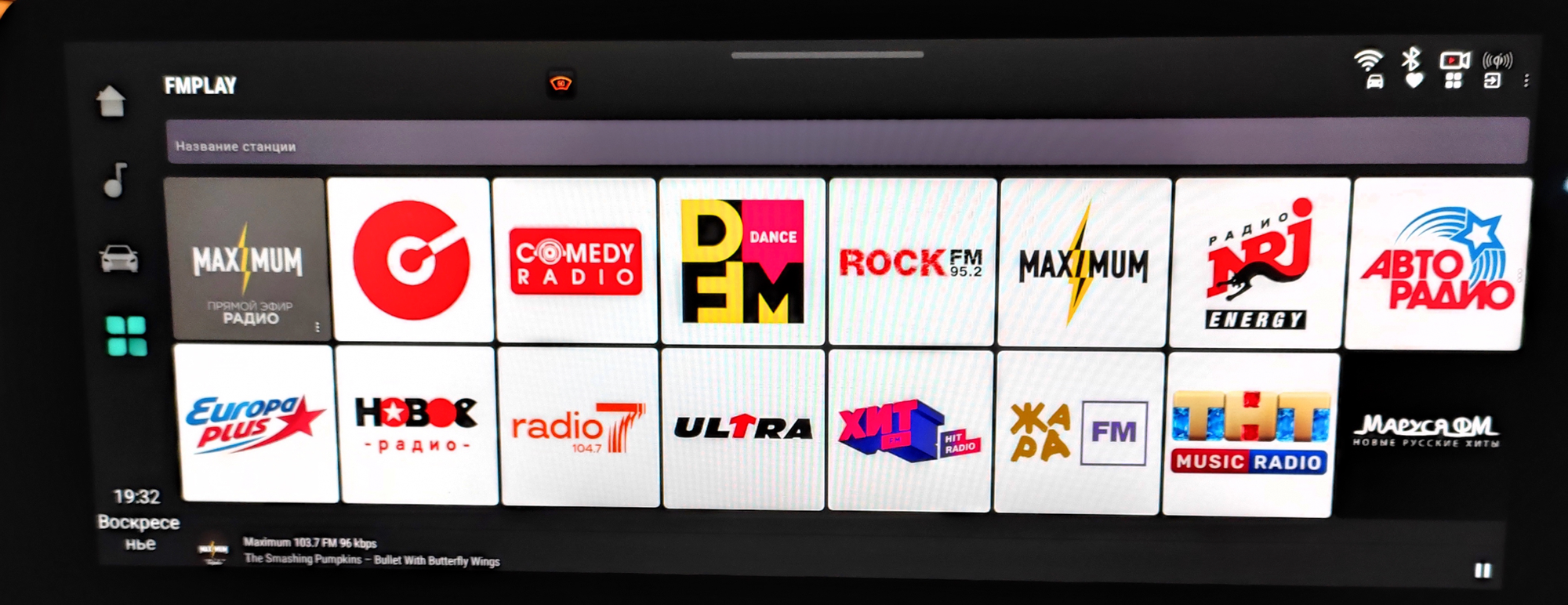
Сколько доступно свободного места на ГУ? Как контролировать свободное место, говорят может быть кирпич?
После установки файлового менеджера, пользователю доступно около 3,5 Гб для установки своих приложений. Это не очень много.
Нельзя допускать, чтобы было занято всё доступное свободное место, иначе ГУ однажды может не "проснуться", придется исправлять подключением через UART.
Что же тогда делать?
Как показывает практика стандартный набор приложений не занимает большой объем в хранилище, а приложения Yandex достаточно дисциплинированны с точки зрения роста кэша.
Некоторые приложения позволяют выполнить сохранение своих текущих данных на SD-карте, например:
- Я.Навигатор/Я.Карты: сохранение оффлайн-карт на SD-карте;
- Я.Музыка: сохранение оффлайн-трэков на на SD-карте;
- Spotify: сохранение текущего кеша и оффлайн-трэков на SD-карте;
- Deezer: так же как и у Spotify, но еще и настройка объема кэшируемых данных;
Если же текущий статус свободного места на ГУ постоянно волнует пользователя, то для собственного спокойствия можно поставить Macrodroid, импортировать и включить один из моих макросов, который контролирует объем свободного пространства, и сигнализирует, когда подходим в установленному лимиту. Описание, ссылки и видео можно найти в следующей статье: Коллекция приложений для ГУ
Хочу включить сохранение кэша и данных приложений на SD-карту, надо ли мне её форматировать
На SD-карте, куда мы хотим сохранить данные и кэш некоторых приложений, работает также и приложение штатного видеорегистратора, где сохраняются видеофайлы записей.
Приложение видеорегистратора контролирует свободное пространство на SD-карте в постоянном режиме, держит около 1-1,2 Гб, в зависимости от объема SD-карты.
Это означает то, что если что-то заполнит эти свободные 1-1,2 Гб (какое-то другое приложение), то приложение видеорегистратора автоматически восполнит необходимый запас свободного места путем удаления старых ненужных видео-записей, доведет его до 1-1,2 Гб и успокоится.
Это оказалась очень удобной функцией. Я как-то долго бился с максросом очистки SD-карты от старых записей (но не удачно, так как нет нужных прав на манипуляции с SD-картой в shell), а оказалось что приложение видеорегистратора всё делает и так само.
В связи с этим, сторонние приложения спокойно уживаются рядом с приложением штатного видеорегистратора. Однако, если есть необходимость скачать сразу большой объем оффлайн-карт, то надо зайти в приложение видеорегистратора и удалить несколько старых видеозаписей. Но для текущей нормальной работы приложений с SD-картой лишних действий не требуется.
После установки "Файлового менеджера +" у меня после загрузки ГУ каждый раз появляется уведомление о подключении устройства
Это одна из функций файлового менеджера по определению USB устройств, которую надо выключить в настройках: